- Jak opravit zadrhávání nebo zaostávání FIFA 22 na herních konzolách?
- Oprava 1: Zkontrolujte aktualizaci FIFA 22
- Oprava 2: Vymažte data mezipaměti
- Oprava 3: Restartujte konzolu a router
- Oprava 4: Vymažte uložená data FIFA 22
- Oprava 5: Zkontrolujte připojení k internetu
- Oprava 6: Stáhněte si nejnovější aktualizaci konzoly
- Oprava 7: Resetujte konzoli
- Oprava 8: Kontaktujte tým zákaznické podpory
- Závěrečná slova
- Proč FIFA 22 nefunguje na mém počítači?
- Má FIFA 22 pokles nebo zpoždění snímku?
- Jak opravit zpoždění FIFA 22 a Stutter na PC?
- Jak opravit špičky zpoždění FIFA 22?
- Jak opravím koktání FIFA na PC?
- Proč je FIFA 22 na PC tak pozadu?
- Jak opravit spouštěč FIFA, který nefunguje ve Windows 10?
- Jak opravit problémy se zasekáváním a zpožděním spouštěče FIFA?
- Jak změnit nastavení FIFA 22 v AMD Radeon?
- Zasekává nebo zaostává FIFA 22 na PS4?
- Jak opravit problémy se zpožděním FIFA 22?
- Jak opravit problém se spuštěním hry FIFA 22?
- Jak opravit FIFA 22 Steam Overlay nefunguje?
- Jak mohu používat herní ovladač na FIFA 22?
FIFA 22 je nejnovějším přírůstkem do světově proslulé franšízy FIFA. Nejnovější vydání, vydané společností Electronics Arts, obsahuje zcela přepracovanou hratelnost, moderní grafiku a nejnovější herní technologii HyperMotion. Přestože je hra zcela nová, vydaná v září 2021, zdá se, že již začala projevovat nějakou lásku k chybám a závadám. Mezi všemi však nejvíce trápí milovníky fotbalu problém se zadrháváním nebo zaostáváním FIFA 22 na konzolách PS4, PS5, Switch nebo Xbox.
Ano, mnoho uživatelů hlásilo, že mají problémy se zpožděním hry na jejich konzolích a Switch. Existuje tedy nějaký způsob, jak problém vyřešit? Naštěstí existuje a tento příspěvek je o tom celý.
V tomto příspěvku budeme hovořit o tom, jak opravit problém se zadrháváním nebo zaostáváním FIFA 22 na konzolách PS4, PS5, Switch nebo Xbox. Pojďme tedy bez dalšího zdržování rovnou k tématu.

Jak opravit zadrhávání nebo zaostávání FIFA 22 na herních konzolách?
Protože není k dispozici žádná konkrétní metoda k vyřešení uvedeného problému, možná budete muset projít různými řešeními, abyste dosáhli požadovaného výsledku. Zde jsou různé opravy, které se můžete pokusit zbavit problému koktání nebo zpoždění.
Oprava 1: Zkontrolujte aktualizaci FIFA 22
reklama
První věc, kterou se můžete pokusit vyřešit problém se zadrháváním nebo zaostáváním hry FIFA 22, je zkontrolovat nejnovější aktualizaci. FIFA 22 je velmi populární hra a s ohledem na to vývojářům nebude trvat dlouho, než napraví zpoždění, kterému aktuálně čelíte. Takže vždy kontrolujte všechny dostupné aktualizace na konzoli PS4, PS5, Switch nebo Xbox.
Reklamy
Pokud ji najdete, ihned si ji stáhněte a opravte problém se zadrháváním nebo zaostáváním hry FIFA 22 na konzolách PS4, PS5, Switch nebo Xbox. Nyní zkontrolujte, zda stále čelíte problému nebo ne. Pokud ano, přejděte k dalšímu řešení.
Oprava 2: Vymažte data mezipaměti
Nezáleží na tom, jaké zařízení používáte, od PC, Xbox, PS4, PS5 až po Switch, obrovské množství dat z mezipaměti může působit jako katalyzátor problému se zpožděním nebo koktáním. Navíc to může také vyvolat problém s pádem hry na různých konzolích. Je tedy lepší vymazat data mezipaměti z vašich konzol, abyste se zbavili problému, kterému aktuálně čelíte.
Oprava 3: Restartujte konzolu a router
Router a konzole jsou dva z nejzákladnějších aspektů, které jsou zodpovědné za dokonalý herní zážitek. Ale v případě, že jste je dlouho nerestartovali, pak budete s největší pravděpodobností čelit zpoždění nebo koktání ve hře. Příčinou problému může být přetížení a přehřátí některého ze zařízení.
Než se tedy pustíte do složitých řešení, ujistěte se, že postupujete podle této jednoduché metody a zkontrolujte, zda je problém vyřešen nebo ne. Sotva to bude trvat déle než 5 minut. Jednou hotovo.
Reklamy
Oprava 4: Vymažte uložená data FIFA 22
Pokud FIFA 22 dříve fungovala dobře, ale začala náhle fungovat, pak je to silný náznak, že problém způsobují uložené soubory herních dat. Uložené soubory herních dat se mohou z neznámých důvodů poškodit nebo poškodit a nakonec způsobit problém, kterému aktuálně čelíte.
Chcete-li se problému zbavit, vymažte všechna uložená herní data. Nebojte se, chcete přijít o veškerý pokrok, kterého jste ve hře dosáhli, protože vše se ukládá na server EA. Vymažte tedy uložená herní data ze zařízení, které používáte.
Po dokončení spusťte hru znovu a zkontrolujte, zda je problém se zpožděním vyřešen nebo ne. Pokud ne, pokračujte v článku.
Reklamy
Oprava 5: Zkontrolujte připojení k internetu
FIFA 22 je online hra, takže pro efektivní hraní na konzolích potřebujete silné připojení k internetu. Ale v případě, že se vyskytne nějaký problém s vaším ISP, pak to přímo ovlivní váš herní zážitek. Chcete-li to vyřešit, první věc, kterou byste měli udělat, je zkontrolovat rychlost internetu.Můžete použít libovolný test rychlosti, ale doporučujeme vám vyzkoušet „Fast.com“.
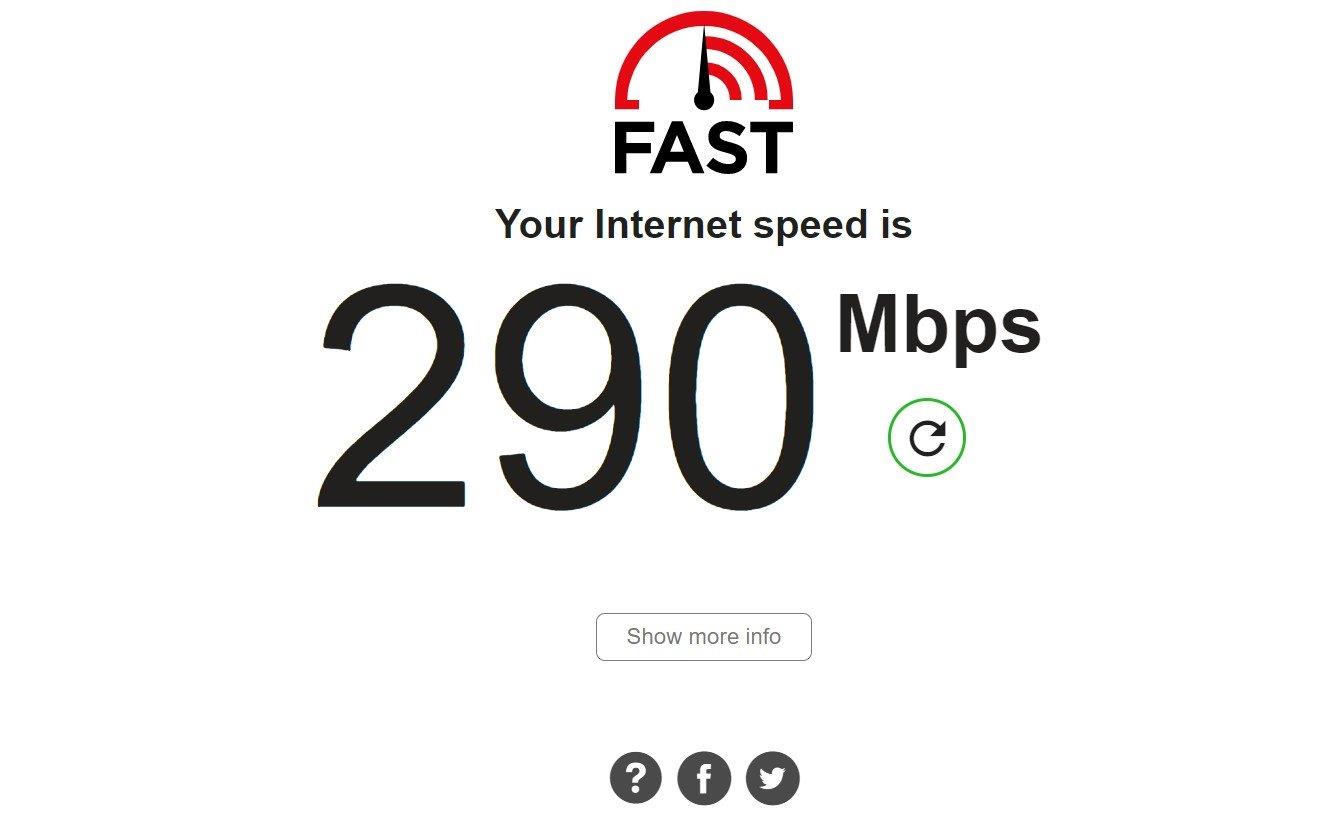
Navštivte web a zkontrolujte rychlost internetu. Pokud nabízí srovnatelně nižší rychlost než plán, pro který jste se rozhodli, pak je to silný náznak toho, že zaostávající problém je způsoben pomalým připojením k internetu. Chcete-li tento problém vyřešit, kontaktujte svého ISP a požádejte jej o vyřešení problému.
Oprava 6: Stáhněte si nejnovější aktualizaci konzoly
Nejen pro FIFA 22, pokud jste si do konzole nestáhli nejnovější aktualizaci, pak s největší pravděpodobností budete čelit problémům se zpožděním u všech aplikací dostupných na vašem zařízení. Různí vývojáři konzole neustále vydávají aktualizace softwaru, aby opravili problémy, které se kolem zařízení točí. Proto se ujistěte, že máte nejnovější aktualizaci softwaru konzole, kterou používáte.
Oprava 7: Resetujte konzoli
V případě, že vám žádné z výše uvedených řešení nepomohlo problém vyřešit, poslední věc, kterou můžete zkusit, je tvrdý reset konzole. Ačkoli tím ztratíte všechna svá systémová data, je velmi vysoká pravděpodobnost, že se tím problém vyřeší. Stačí tedy tvrdě resetovat konzolu a zkontrolovat, zda stále čelíte problému nebo ne.
Nebude to spravedlnost s ostatními, pokud se budeme bavit jen o tom, jak resetovat konkrétní konzoli. Takže hledejte Google, Jak resetovat „název konzoly“ a získáte požadovaný výsledek. Ujistěte se však, že používáte řešení uvedené pouze na oficiálních webových stránkách vaší konzole.
Oprava 8: Kontaktujte tým zákaznické podpory
Šance jsou velmi nízké, ale v případě, že stále čelíte koktání nebo zaostávání FIFA 22 na konzolích PS4, PS5, Switch nebo Xbox, pak vám zbývá jediná možnost, kontaktovat jejich příslušný tým zákaznické podpory. Níže jsou tedy oficiální odkazy na tým zákaznické podpory všech těchto konzolí.
- Play Station
- Přepínač
- Xbox
Nyní počkejte, až obdržíte odpověď od týmu podpory konzoly.
Závěrečná slova
To byl způsob, jak opravit zadrhávání nebo zaostávání FIFA 22 na konzolách PS4, PS5, Switch nebo Xbox.Dejte nám vědět, zda je problém vyřešen nebo ne. Můžete také sdílet jakékoli jiné řešení, o kterém si myslíte, že bude v dané situaci užitečné. Kromě toho se nezapomeňte podívat na našeho průvodce FIFA 22, abyste vyřešili různé problémy, které se točí kolem hry.
FAQ
Proč FIFA 22 nefunguje na mém počítači?
Každý program a hra má svůj vlastní soubor minimálních požadavků na počítač, aby na vašem počítači dobře fungoval. Pokud váš počítač nesplňuje minimální požadavky hry na PC, můžete zaznamenat koktání, zpoždění nebo zamrzání hry FIFA 22. Pokud váš počítač tyto hodnoty nesplňuje nebo je překračuje, musíte svůj počítač upgradovat, abyste mohli hru hrát bez problémů.
Má FIFA 22 pokles nebo zpoždění snímku?
Mám zkušenost s pády na čelním snímku v okamžiku, kdy vidím, že se někdo připojuje online nebo čelí hroznému zpoždění hned po chatování s někým ve hře. Překryvy jako Discord, Nvidia, Steam a Origin by proto měly být kvůli lepšímu výkonu zcela vypnuty. Pokud vám nic z toho nefunguje, zkuste provést kontrolu souborů ve FIFA 22.
Jak opravit zpoždění FIFA 22 a Stutter na PC?
První věc, kterou musíte udělat při řešení tohoto problému FIFA 22 na PC, je nastavit rozlišení hry v závislosti na rozlišení vašeho monitoru a upravit nastavení grafiky, abyste se ujistili, že nejsou příliš vysoké, aby je váš počítač podporoval. FIFA 22 se může zpožďovat a zadrhávat, protože váš počítač nepodporuje nastavení tak vysoké.
Jak opravit špičky zpoždění FIFA 22?
Je to vysoce konkurenční hra a každá milisekunda je důležitá, zvláště když je soupeř, kterému čelíte, stejně zdatný, takže je důležité vyřešit problémy se zpožděním. Existuje mnoho způsobů, jak opravit špičky zpoždění FIFA 22, ale nejlepší je pomocí specializované aplikace, jako je LagoFast.
Jak opravím koktání FIFA na PC?
Můžete to opravit snížením nastavení a nastavením rozlišení hry na rozlišení vašeho monitoru.Snímková frekvence není uzamčena – Jak se ukázalo, pokud používáte SLI nebo jiné nastavení duálního GPU, můžete při hraní FIFA očekávat určitý stupeň zadrhávání, pokud máte snímkovou frekvenci odemčenou.
Proč je FIFA 22 na PC tak pozadu?
FIFA 22 se může zpožďovat a zadrhávat, protože váš počítač nepodporuje nastavení tak vysoké. V případě, že nevíte, jak změnit rozlišení hry na rozlišení monitoru, postupujte podle následujících kroků: Otevřete spouštěč FIFA a klikněte na Nastavení hry.
Jak opravit spouštěč FIFA, který nefunguje ve Windows 10?
Otevřete spouštěč FIFA a přejděte do Nastavení hry. V nastavení hry přejděte na Frame Rate a změňte nastavení z No Limit na fps na Lock na 60 FPS, aby FPS nepřekročila 60. Poté klikněte na OK pro uložení změn a zavřete FIFA Launcher, poté otestujte hru, abyste zjistili, zda problémy přetrvávají.
Jak opravit problémy se zasekáváním a zpožděním spouštěče FIFA?
Otevřete spouštěč FIFA a klikněte na Nastavení hry. Nyní v nastavení hry přejděte pod položku Rozlišení a upravte jej v závislosti na rozlišení vašeho monitoru. Poté přejděte níže na Kvalita vykreslování a snižte nastavení, poté přejděte na Možnosti MSAA a upravte je také, abyste zjistili, zda to nezpůsobovalo problémy se zadrháváním a zpožděním.
Jak změnit nastavení FIFA 22 v AMD Radeon?
2. V softwaru amd radeon přidejte FIFA 22 a změňte toto nastavení: 3. Otevřete vyskakovací okno fifa 22 > nastavení hry: A vyřešeno! Doufám, že to pomůže i vám, 1 osoba měla tento problém. Je to pro PC? Mám stejný problém. Máte po tomto řešení stále stejný problém? Děkuji za sdílení, vyřešilo to můj problém. Co je EA Play?
Zasekává nebo zaostává FIFA 22 na PS4?
Mezi všemi však nejvíce trápí milovníky fotbalu problém se zadrháváním nebo zaostáváním FIFA 22 na konzolách PS4, PS5, Switch nebo Xbox. Ano, mnoho uživatelů hlásilo, že mají problémy se zpožděním hry na jejich konzolích a Switch.
Jak opravit problémy se zpožděním FIFA 22?
Problémy se zpožděním FIFA 22 vám zabrání hrát hru, ale naštěstí existují způsoby, jak to opravit. Ujistěte se, že vaše síť je dostatečně rychlá a stabilní, aby zvládla hru. Vypnutí určitých grafických funkcí může pomoci s problémy, jako je tento.
Jak opravit problém se spuštěním hry FIFA 22?
Pokud vám žádná z metod nepomohla, zkuste přeinstalovat hru FIFA 22 a zkontrolujte, zda vám to pomůže vyřešit problém se spouštěním hry. Postup: Spusťte na počítači klienta Steam. Nyní přejděte do Knihovny > Klikněte pravým tlačítkem na hru FIFA 22. Přejděte na Spravovat > Vyberte Odinstalovat.
Jak opravit FIFA 22 Steam Overlay nefunguje?
Vyhledejte FIFA 22 > Klikněte na Nastavení (ikona ozubeného kola). Vyberte Vlastnosti hry > Zrušte zaškrtnutí políčka Povolit Origin In-Game pro FIFA 22. Klikněte na Uložit a spusťte hru znovu. Otevřete klienta Steam > Přejít do knihovny. Nyní klikněte pravým tlačítkem na FIFA 22 > Vybrat vlastnosti. Přejděte do sekce Obecné > Zde zrušte zaškrtnutí políčka Povolit překrytí Steam.
Jak mohu používat herní ovladač na FIFA 22?
To znamená, že je připojen k jednomu z USB portů, má funkční ovladač a můžete jej otestovat, než jej vyzkoušíte na FIFA 22. Stačí zadat „herní ovladač“ do nabídky Start systému Windows.
